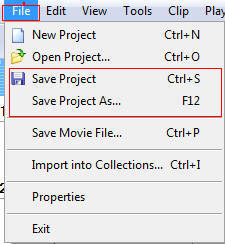การงานอาชีพ เทคโนโลยี
การนำเข้าแฟ้มเสียง (Import Audio or music)
การนำเข้าเสียง ใน Windows Movie Maker
1. คลิกที่ Import Audio or Music ในกลุ่มคำสั่ง Capture Video ในส่วนของ Movie Tasks
2. คลิกที่ช่องของ Look in เพื่อเลือกไดร์ฟหรือโฟลเดอร์ที่เก็บไฟล์เพลง
3. คลิกเลือกไฟล์เพลงตามต้องการ
4. คลิกปุ่ม Import
การนำเข้าแฟ้ม วิดีโอ ใน Windows Movie Maker
การนำเข้าแฟ้ม วิดีโอ ใน Windows Movie Maker
1. คลิกที่ Import Videoในกลุ่มคำสั่ง Capture Video ในส่วนของ Movie Tasks
การปิดโปรแกรม
การปิดโปรแกรม
ทำได้ 4 วิธี ดังนี้
1. ดับเบิ้ลคลิกที่ X บน Title Bar
2. คลิกที่ปุ่ม X บน Control ฺีButtom
3. ไปที่เมนู File > Exit
4. กดปุ่ม ALT + F4 บนคีย์บอร์ด
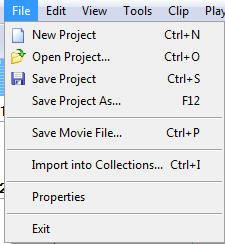
การเปิดไฟล์โปรเจ็กต์
การเปิดไฟล์โปรเจ็กต์เก่า
คลิกที่เมนู File> Open Project หรือกดปุ่ม CTRL + O
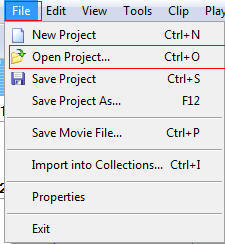
จะเกิดหน้าต่างปรากฎขึ้นมาLook in (มองหาใน) เลือกไดรฟ์ทำการเปิดไฟล์ที่ต้องการ
การบันทึกProject
การบันทึก ProJect
คลิกที่เมนู File> Save Project หรือกดปุ่ม CTRL + S เพื่อบันทึกเป็นไฟล์นามสกุล *.mswmm สามรถนำไฟล์มาแก้ไขได้